Jak odzyskać dostęp do dysku twardego, naprawić błąd uniemożliwiający otwarcie dysku twardego

W tym artykule pokażemy Ci, jak odzyskać dostęp do dysku twardego w przypadku awarii. Sprawdźmy!
Linki do urządzeń
Kiedy bezskutecznie próbujesz skontaktować się z kimś na Messengerze, jedną z możliwych przyczyn jest to, że zostałeś zablokowany. Uświadomienie sobie tego nie jest przyjemne, więc prawdopodobnie będziesz chciał potwierdzić, że tak jest.

Serwisy społecznościowe nie ułatwiają tego zadania. Funkcja blokowania została zaprojektowana tak, aby nie ostrzegać osoby, która została zablokowana. Ustalenie, czy zostałeś zablokowany na Messengerze, również nie jest takie proste, ale jest kilka oznak, na które należy zwrócić uwagę.
Oto, jak sprawdzić, czy ktoś zablokował Cię w programie Messenger i wszystko, co musisz wiedzieć na ten temat.
Jak działa funkcja blokowania w Messengerze
Wiedza o tym, jak działa blokowanie w programie Messenger, jest niezbędna do ustalenia, czy ta funkcja dotyczy Ciebie.
Zasadniczo, gdy ktoś zablokuje wiadomości i połączenia od Ciebie na Instagramie lub Facebooku, nie będziesz mógł skontaktować się z tą osobą na Messengerze. Alternatywnie mogą również zablokować Cię bezpośrednio w Messengerze. Różni się to od poprzedniego scenariusza, ponieważ nie ogranicza Cię w interakcji z profilem tej osoby na Facebooku lub Instagramie. Ponadto pamiętaj, że blokada działa w obie strony: nie będziesz mógł skontaktować się z drugą osobą, ale ona nie będzie mogła wysyłać Ci wiadomości ani dzwonić przez Messenger.
Jeśli nie możesz skontaktować się z kimś na Messengerze, nie musi to oznaczać, że Cię zablokował. Facebook może również ograniczyć Twoją aktywność, jeśli uzna, że jest ona sprzeczna ze standardami społeczności lub jeśli ostatnio wysyłałeś wiele wiadomości. Słabe połączenie internetowe, mało miejsca na dane i zaległa aktualizacja aplikacji mogą również powodować problemy z wiadomościami wychodzącymi.
Żadne wbudowane narzędzie nie powie Ci, czy ktoś zablokował Cię na Messengerze, więc nigdy nie będziesz mieć 100% pewności, że tak się stało. Jednak śledzenie statusu wiadomości może być solidnym wskaźnikiem, że coś jest nie tak. Sprawdź poniżej, aby dowiedzieć się, na co zwrócić uwagę.
Jak sprawdzić, czy ktoś zablokował Cię w programie Messenger na iPhonie
Postępuj zgodnie z poniższymi instrukcjami, aby ustalić, czy ktoś mógł zablokować Cię w aplikacji Messenger za pomocą aplikacji na iOS.


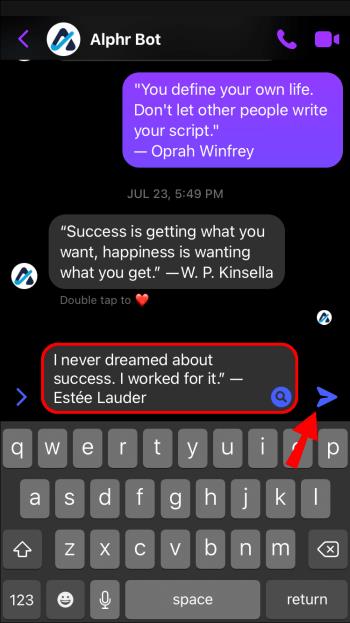
Obok wiadomości pojawi się małe kółko wskazujące jej aktualny status. Jeśli Twoje połączenie internetowe jest w porządku, puste kółko powinno najpierw zmienić się w znacznik wyboru z białym tłem, wskazujący, że wiadomość została wysłana. Następnie kółko zostanie wypełnione, co oznacza, że wiadomość została dostarczona. Okrąg pozostający biały może mieć dwie główne przyczyny:
Jeśli dana osoba jest użytkownikiem Facebooka, przejdź do jej profilu i sprawdź, czy była ostatnio aktywna. Jeśli ich profil wskazuje, że są zalogowani, prawdopodobnie zablokowali Cię na Messengerze.
Pamiętaj, że ten test nie zadziała, jeśli po raz pierwszy wysyłasz wiadomość do osoby, która nie jest Twoim znajomym. Twoja wiadomość trafi do skrzynki z prośbą o wiadomość i nie będzie potwierdzenia, dopóki nie odpowie.
Jak sprawdzić, czy ktoś zablokował Cię w programie Messenger na urządzeniu z Androidem
Użytkownicy Androida mogą sprawdzić, czy ktoś na Messengerze ich zablokował, w następujący sposób.
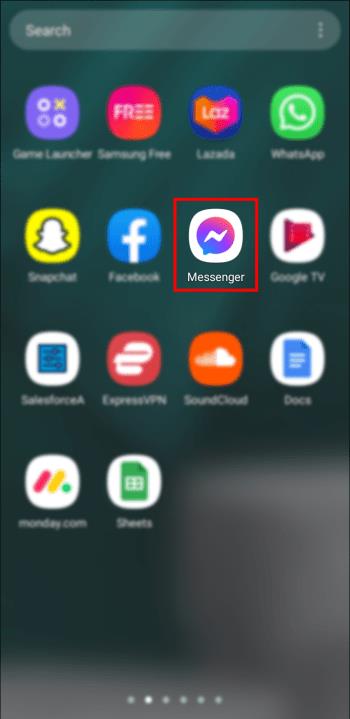
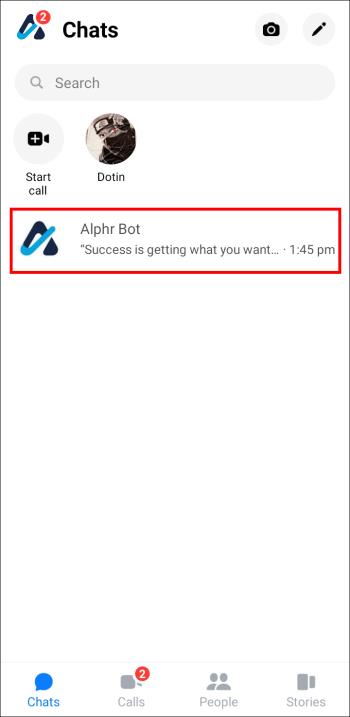
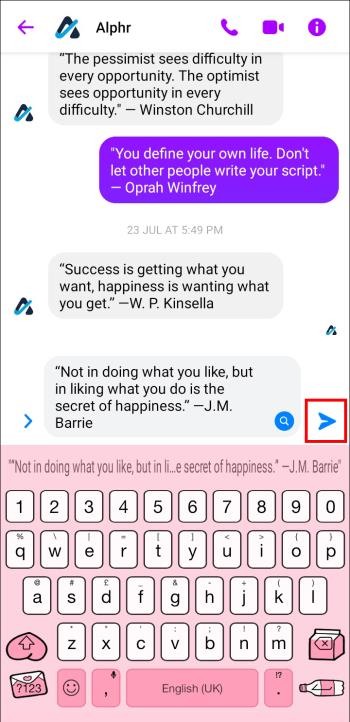
Najpierw obok Twojej wiadomości pojawi się puste kółko. Gdy w tym kółku pojawi się znacznik wyboru, Twoja wiadomość została wysłana, ale jeszcze nie dostarczona. Kiedy Twoja wiadomość zostanie odebrana, okrąg się zapełni.
Jeśli tło znacznika wyboru pozostaje białe, oznacza to, że dana osoba wylogowała się ze swojego konta lub Cię zablokowała. Przejdź na ich Facebooka, aby potwierdzić, który z nich ma miejsce. Jeśli ich profil na Facebooku wskazuje na ostatnią aktywność, prawdopodobnie zablokowali Cię na Messengerze.
Niemniej jednak pamiętaj, że wysłanie wiadomości do osoby, która nie jest Twoim znajomym na Facebooku, spowoduje skierowanie Twojej wiadomości najpierw do skrzynki z prośbami tej osoby i nie wyświetli potwierdzenia. Dlatego nie jest to prawdziwy sposób na ustalenie, czy zostałeś zablokowany przez użytkownika, z którym nigdy nie rozmawiałeś.
Jak sprawdzić, czy ktoś zablokował Cię w programie Messenger na komputerze
Możesz także użyć Messengera na komputerze, aby sprawdzić, czy ktoś Cię zablokował. Wykonaj poniższe kroki:
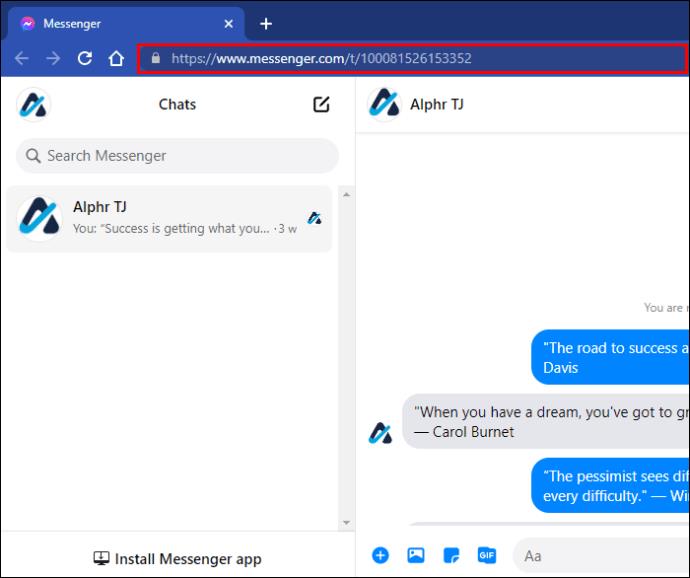
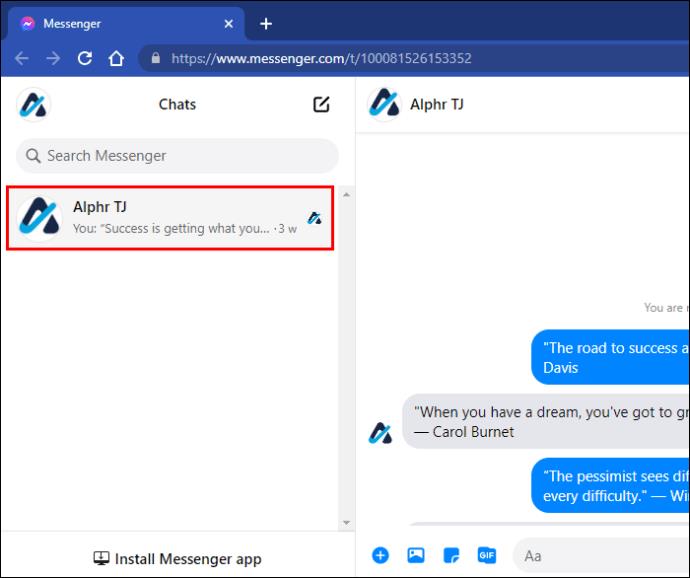
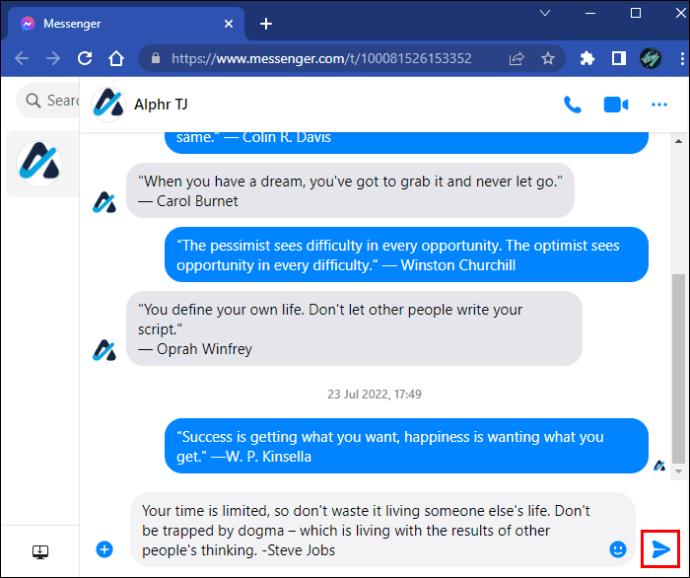
Teraz spójrz na okrąg wskaźnika stanu obok Twojej wiadomości. Po wysłaniu wiadomości puste kółko będzie miało znacznik wyboru pośrodku, a tło znacznika wyboru zostanie wypełnione po dostarczeniu wiadomości. Zwykle zajmuje to kilka sekund.
Jeśli Twoja wiadomość pozostaje wysłana, ale nie została dostarczona, jednym z możliwych wyjaśnień jest to, że osoba, do której wysyłasz wiadomość, wylogowała się. Wejdź na ich profil na Facebooku i sprawdź, czy byli ostatnio aktywni. Jeśli potwierdzisz, że nie jest on wylogowany ze swojego konta, Twoja wiadomość może nie zostać dostarczona, ponieważ Cię zablokował.
Uwaga: ten test nie zadziała, jeśli po raz pierwszy wysyłasz wiadomość do osoby, która nie jest Twoim znajomym. Potwierdzenia są wyłączone w żądaniach wiadomości do czasu ich zaakceptowania.
Czy potrafisz stwierdzić, czy ktoś zablokował Cię w programie Messenger, bez wysyłania wiadomości?
Nie ma niezawodnego sposobu na sprawdzenie, czy zostałeś zablokowany w Messengerze. W przeszłości alert na dole czatu na Facebooku Messenger z informacją „Nie możesz odpowiedzieć na tę rozmowę” wyraźnie wskazywał, że jedna ze stron zablokowała drugą. Ta funkcja nie jest dostępna w nowej wersji Messengera.
Załóżmy jednak, że ta osoba jest użytkownikiem Facebooka. W takim przypadku możesz spróbować wejść w interakcję z ich profilem, aby sprawdzić, czy zablokowali Cię na Facebooku, co automatycznie blokuje Cię również na Messengerze.
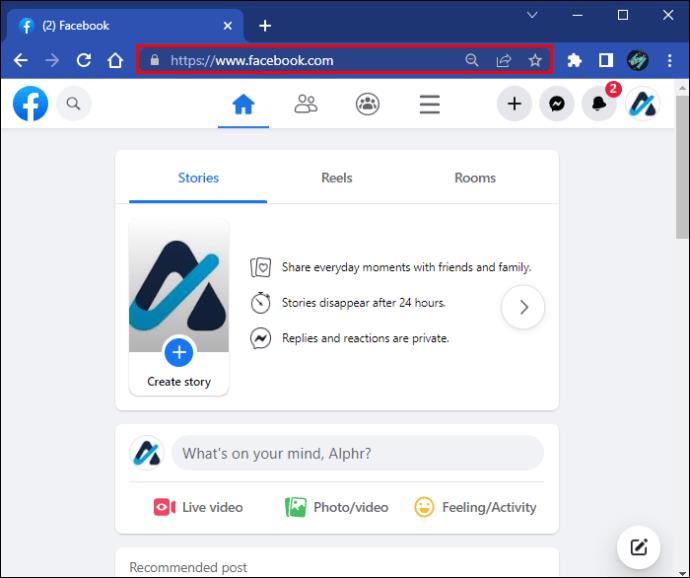
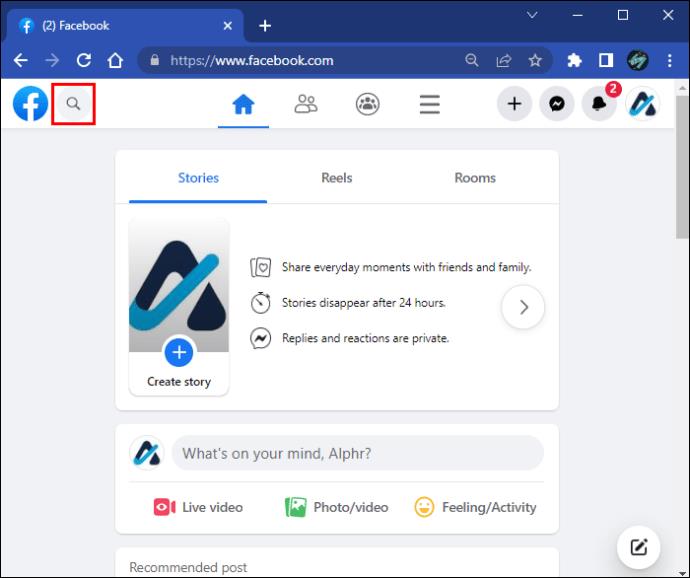
Jeśli nie możesz znaleźć ich profilu, musisz potwierdzić, że istnieje. Poproś znajomego, aby go wyszukał lub wyloguj się z Facebooka i wyszukaj w Google jego imię i nazwisko. Zablokowali Cię na Facebooku i Messengerze, jeśli pojawił się ich profil.
Jak sprawdzić, czy ktoś zablokował Cię na Messengerze (ale nie na Facebooku)
Jeśli ktoś zablokuje Cię na Facebooku, nie będziesz mógł się z nim skontaktować na Messengerze. Możliwe jest jednak również zablokowanie danej osoby bezpośrednio w Messengerze, co pozostawi nienaruszony dostęp do jej Facebooka. Nawet jeśli ktoś zablokuje Cię na Messengerze, nadal możesz wchodzić w interakcję z jego profilem.
Przeprowadź test na Messengerze, aby sprawdzić, czy jesteś zablokowany.


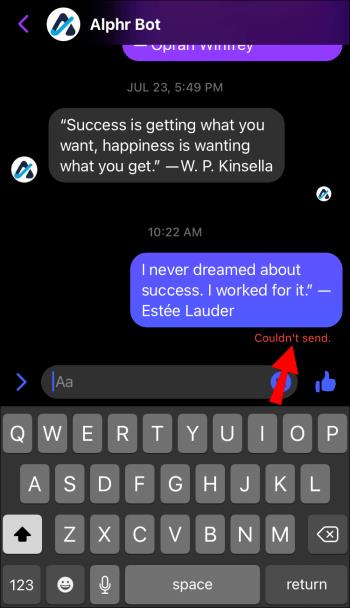
Jak krótko wspomniano powyżej, jeśli okrąg wskaźnika stanu obok Twojej wiadomości zapełni się w ciągu kilku sekund, oznacza to, że osoba otrzymała Twoją wiadomość i nie jesteś zablokowany.
Jeśli kółko pozostaje białe ze znacznikiem wyboru pośrodku, oznacza to, że wiadomość została wysłana, ale nie została dostarczona. Może to oznaczać, że dana osoba Cię zablokowała, ale może to również oznaczać problemy z wolnym serwerem lub coś innego, co opóźnia transmisję.
Jeśli pojawi się status „Nie można wysłać”, oznacza to, że wysłanie wiadomości nie powiodło się z wielu powodów, takich jak słaby sygnał, blokowanie Internetu, problem z zaporą sieciową, usterka telefonu, usterka Facebooka itp. Możesz nadal być zablokowany, ale ten status nie zidentyfikować ten scenariusz, ponieważ nie jest to możliwe.
Następnie przejdź do Facebooka i wyszukaj profil tego użytkownika. Jeśli ich profil nie pojawi się, oznacza to, że go usunął lub Cię zablokował. Tak, użytkownik może zablokować kogoś na Messengerze lub Facebooku. Obie opcje są różne. Jeśli konto wygląda normalnie, oznacza to, że ta osoba nie zablokowała Cię na Facebooku. Powinien jednak otrzymać Twoją wiadomość, jeśli ostatnio był aktywny na tej platformie. Dlatego mogli zablokować Cię na Messengerze.
Dojdź do sedna pytania
Podejrzewanie, że zostałeś zablokowany, jest rzeczą normalną, gdy nie możesz skontaktować się z daną osobą na Messengerze. Chociaż funkcja blokowania tej aplikacji jest dyskretna, kilka drobnych wskazówek może potwierdzić Twoje podejrzenia.
Czy znalazłeś odpowiedź na swoje pytanie w tym przewodniku? Czy znasz jakieś inne oznaki, które mogą oznaczać, że jesteś zablokowany na Messengerze? Daj nam znać w sekcji komentarzy poniżej.
W tym artykule pokażemy Ci, jak odzyskać dostęp do dysku twardego w przypadku awarii. Sprawdźmy!
Na pierwszy rzut oka AirPodsy wyglądają jak każde inne prawdziwie bezprzewodowe słuchawki douszne. Ale wszystko się zmieniło, gdy odkryto kilka mało znanych funkcji.
Firma Apple wprowadziła system iOS 26 — dużą aktualizację z zupełnie nową obudową ze szkła matowego, inteligentniejszym interfejsem i udoskonaleniami znanych aplikacji.
Studenci potrzebują konkretnego typu laptopa do nauki. Powinien być nie tylko wystarczająco wydajny, aby dobrze sprawdzać się na wybranym kierunku, ale także kompaktowy i lekki, aby można go było nosić przy sobie przez cały dzień.
Dodanie drukarki do systemu Windows 10 jest proste, choć proces ten w przypadku urządzeń przewodowych będzie się różnić od procesu w przypadku urządzeń bezprzewodowych.
Jak wiadomo, pamięć RAM to bardzo ważny element sprzętowy komputera, który przetwarza dane i jest czynnikiem decydującym o szybkości laptopa lub komputera stacjonarnego. W poniższym artykule WebTech360 przedstawi Ci kilka sposobów sprawdzania błędów pamięci RAM za pomocą oprogramowania w systemie Windows.
Telewizory Smart TV naprawdę podbiły świat. Dzięki tak wielu świetnym funkcjom i możliwościom połączenia z Internetem technologia zmieniła sposób, w jaki oglądamy telewizję.
Lodówki to powszechnie stosowane urządzenia gospodarstwa domowego. Lodówki zazwyczaj mają dwie komory: komora chłodna jest pojemna i posiada światło, które włącza się automatycznie po każdym otwarciu lodówki, natomiast komora zamrażarki jest wąska i nie posiada światła.
Na działanie sieci Wi-Fi wpływa wiele czynników poza routerami, przepustowością i zakłóceniami. Istnieje jednak kilka sprytnych sposobów na usprawnienie działania sieci.
Jeśli chcesz powrócić do stabilnej wersji iOS 16 na swoim telefonie, poniżej znajdziesz podstawowy przewodnik, jak odinstalować iOS 17 i obniżyć wersję iOS 17 do 16.
Jogurt jest wspaniałym produktem spożywczym. Czy warto jeść jogurt codziennie? Jak zmieni się Twoje ciało, gdy będziesz jeść jogurt codziennie? Przekonajmy się razem!
W tym artykule omówiono najbardziej odżywcze rodzaje ryżu i dowiesz się, jak zmaksymalizować korzyści zdrowotne, jakie daje wybrany przez Ciebie rodzaj ryżu.
Ustalenie harmonogramu snu i rutyny związanej z kładzeniem się spać, zmiana budzika i dostosowanie diety to niektóre z działań, które mogą pomóc Ci lepiej spać i budzić się rano o odpowiedniej porze.
Proszę o wynajem! Landlord Sim to mobilna gra symulacyjna dostępna na systemy iOS i Android. Wcielisz się w rolę właściciela kompleksu apartamentowego i wynajmiesz mieszkania, a Twoim celem jest odnowienie wnętrz apartamentów i przygotowanie ich na przyjęcie najemców.
Zdobądź kod do gry Bathroom Tower Defense Roblox i wymień go na atrakcyjne nagrody. Pomogą ci ulepszyć lub odblokować wieże zadające większe obrażenia.













